Mi a teendő, ha a WhatsApp Web nem működik

A WhatsApp web nem működik? Ne aggódj. Íme néhány hasznos tipp, amivel újra működésbe hozhatod a WhatsApp-ot.
A szövegstílus fontos személyes preferencia lehet, amely megkönnyíti az oldal olvasását. Az e-mail szövegénél ezt a stílust általában a címzett is használja, ha ez támogatott. Ez lehetővé teszi bizonyos stílusbeállítások megosztását, és gyakran használják vállalati márkaépítési célokra.
A Gmailben a beállításokban választhatja ki az alapértelmezett szövegstílust. A beállítások eléréséhez kattintson a jobb felső sarokban található fogaskerék ikonra, majd kattintson az „Összes beállítás megtekintése” elemre.

Kattintson a fogaskerék ikonra, majd az „Összes beállítás megtekintése” elemre.
A szövegformázási beállításokat a Gmail beállításainak „Általános” lapján találja, amely az „Alapértelmezett szövegstílus” részben található. A beállítható lehetőségek a betűtípus, a szövegméret és a szöveg színe.
Tizenegy különböző betűtípus közül választhat a stílusok ésszerű eloszlása mellett. Négy szövegméret közül választhat az alapértelmezettnél kisebb és nagyobb opciókkal. Hatvannégy különböző szövegszín-beállítás közül választhat egy-egy szín közül.
Minden végrehajtott változtatás valós időben látható az alatta lévő sorban: „Így fog kinézni a törzsszöveg”. Ezzel pontosan láthatja, hogyan fog kinézni az e-mail szövege, mielőtt elkötelezi magát a változtatás mellett. Ha úgy dönt, hogy nem tetszenek a változtatások, és vissza szeretné állítani a szöveg megjelenését az alapértelmezettre, kattintson a „T” szimbólumra, amelyen átlós vonal van, közvetlenül a színkiválasztási ikontól jobbra. Miután elvégezte az összes kívánt módosítást, görgessen az oldal aljára, és kattintson a „Változások mentése” gombra a módosítások alkalmazásához.
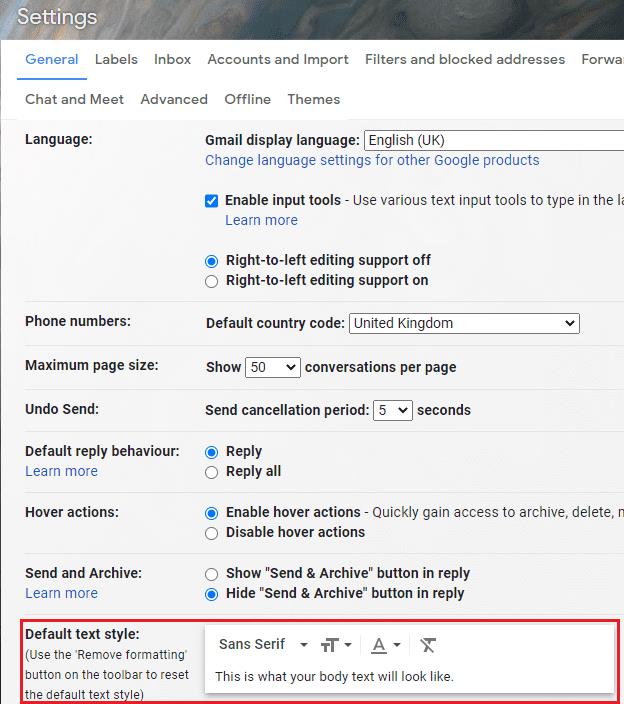
A szövegformátum beállításai az „Alapértelmezett szövegstílus” részben találhatók. Balról jobbra haladva konfigurálhatja a szöveg betűtípusát, méretét és színét, vagy visszaállíthatja a formázást az alapértelmezett beállításokra.
Tipp: Ezek a beállítások csak az Ön által írt e-mailekre vonatkoznak, a kapott e-mailekre vagy a felhasználói felületre nem.
A WhatsApp web nem működik? Ne aggódj. Íme néhány hasznos tipp, amivel újra működésbe hozhatod a WhatsApp-ot.
A Google Meet kiváló alternatíva más videokonferencia alkalmazásokhoz, mint például a Zoom. Bár nem rendelkezik ugyanazokkal a funkciókkal, mégis használhat más nagyszerű lehetőségeket, például korlátlan értekezleteket és videó- és audio-előnézeti képernyőt. Tanulja meg, hogyan indíthat Google Meet ülést közvetlenül a Gmail oldaláról, a következő lépésekkel.
Ez a gyakorlati útmutató megmutatja, hogyan találhatja meg a DirectX verzióját, amely a Microsoft Windows 11 számítógépén fut.
A Spotify különféle gyakori hibákra utal, például zene vagy podcast lejátszásának hiányára. Ez az útmutató megmutatja, hogyan lehet ezeket orvosolni.
Ha a sötét módot konfigurálod Androidon, egy olyan téma jön létre, amely kíméli a szemed. Ha sötét környezetben kell nézned a telefonodat, valószínűleg el kell fordítanod a szemedet, mert a világos mód bántja a szemedet. Használj sötét módot az Opera böngészőben Androidra, és nézd meg, hogyan tudod konfigurálni a sötét módot.
Rendelkezik internetkapcsolattal a telefonján, de a Google alkalmazás offline problémával küzd? Olvassa el ezt az útmutatót, hogy megtalálja a bevált javításokat!
Az Edge megkönnyíti a biztonságos böngészést. Íme, hogyan változtathatja meg a biztonsági beállításokat a Microsoft Edge-ben.
Számos nagyszerű alkalmazás található a Google Playen, amelyekért érdemes lehet előfizetni. Idővel azonban a lista bővül, így kezelni kell a Google Play előfizetéseinket.
A videofolytonossági problémák megoldásához a Windows 11-en frissítse a grafikus illesztőprogramot a legújabb verzióra, és tiltsa le a hardveres gyorsítást.
Ha meg szeretné állítani a csoportbejegyzések megjelenését a Facebookon, menjen a csoport oldalára, és kattintson a További opciók-ra. Ezután válassza az Csoport leiratkozása lehetőséget.








